reklama
Software pro snímání pohybu mě vždy velmi fascinoval, ale pokud je plně funkční bezpečnostní systém pravděpodobně bankrotovat vaši peněženku, pak tam jsou vždy freeware alternativy, které můžete připojit k vaší webová kamera. Nedávno jsem testoval dva z nich - Zabezpečená kamera a YawCam. Obě fungovaly velmi dobře a fungovaly tak, jak byly inzerovány.
Vše, co potřebujete, je slušná webová kamera, která bude pořizovat dobré jasné snímky - a skryté webová kamera (stejně jako ta, která je součástí monitoru notebooku) by byla lepší, než ta, která je posazená v horní části počítače, vše by bylo vystaveno, jako by řeklo „sýr!“. Nebo použijte Skype o kterém jsem hovořil v předchozím článku Jak používat Skype jako Covert Snooper Přečtěte si více (to není snímač pohybu, ale stále ještě jiná dobrá volba pro kontrolu vašeho domu).
Nastavení senzoru pohybu v počítači by bylo užitečné například pro:
- zjistit, kdo je ve vašem počítači, když jste pryč. Možná váš spolubydlící tajně čte vaše e-maily, když jste ve sprše?
- nechte si ho na notebooku nainstalovat skrytě pro případ, že by ho někdo ukradl a vy chcete získat zloděj.
- použijte jej ke kontrole vašeho domova, když jste pryč. V případě zabezpečené kamery budete muset mít vzdálený přístup k počítači, a proto budete moci zkontrolovat složku pevného disku z jiného počítače 3 nástroje pro ovládání počítače na dálku pomocí vzdáleného přístupu Přečtěte si více nebo mobilní zařízení s internetem // www.makeuseof.com / tag / twitter-video-group-messages-everything-need-know /
Dva skvělé interaktivní příběhy pro děti (a další) [Android / iOS] Dva skvělé interaktivní příběhy pro děti (a další) [Android / iOS]Pokud máte děti a zálibu v technologii, pravděpodobně jste přemýšleli o tom, že si své děti přečtete několik interaktivních knih. V těchto dnech je k dispozici několik dobrých možností, takže je ... Přečtěte si více
Jak vytvořit sdílený vánoční nákupní seznam pomocí seznamů Google nebo Pinterest Jak vytvořit sdílený vánoční nákupní seznam pomocí seznamů Google nebo PinterestPředtím jste nepochybně byli v této pozici: skupina lidí se snaží rozhodnout, jaký dárek koupit rozšířenou rodinu na prázdninové období. Co děláš? Přečtěte si více
2 Cool Motion Sensor Webcam Tools pro zachycení těchto vetřelců 2 Cool Motion Sensor Webcam Tools pro zachycení těchto vetřelců Přečtěte si více
Dvě nahrazení pro měřič baterie notebooku Windows Dvě nahrazení pro měřič baterie notebooku Windows Přečtěte si více
5 průvodců hledáním zaměstnání pro zlepšení vyhlídek na kariéru a nalezení vaší vášně 5 průvodců hledáním zaměstnání pro zlepšení vyhlídek na kariéru a nalezení vaší vášněTrik k životnímu úspěchu spočívá v nalezení kariéry, kterou milujete, a získání odměny za práci na vaší vášni. Jak najdete svou vysněnou práci? Vyzkoušejte tyto fantastické nástroje. Přečtěte si více
//www.makeuseof.com/tag/two-ways-to-cool-down-your-defective-overheating-intel-cpu///www.makeuseof.com/tag/two-ways-to-cool-down-your-defective-overheating-intel-cpu/Ubuntu One Is Doomed; Vyzkoušejte těchto 5 alternativ vhodných pro Linux Ubuntu One Is Doomed; Vyzkoušejte těchto 5 alternativ vhodných pro LinuxUbuntu One, cloudové úložiště a hudební služba vytvořená speciálně pro uživatele Ubuntu, se vypíná. Zde jsou nejlepší alternativy. Přečtěte si více
Ubuntu One: Neznámý, ale hodný uchazeč v cloudovém úložišti Ubuntu One: Neznámý, ale hodný uchazeč v cloudovém úložištiJen před více než týdnem bylo ve světě osobních cloudových úložišť vydáno mnoho novinek Dropbox přidal další funkce sdílení, SkyDrive představil svou novou synchronizační aplikaci pro stolní počítače a ... Přečtěte si více
Rozmrazte počítač se systémem Windows pomocí Rozmrazte počítač se systémem Windows pomocí Přečtěte si více
Čas je vše, co máme: 2 unikátní aplikace, které vám pomohou dobýt čas Čas je vše, co máme: 2 unikátní aplikace, které vám pomohou dobýt časTento příspěvek není o tom, jak dělat věci. Nejde ani o seznamy úkolů. Jde o dvě aplikace tak jednoduché a přesto užitečné, které dají vašemu telefonu nový účel. Přečtěte si více
Unity - Moderní lehký desktop pro Ubuntu [Linux] Unity - Moderní lehký desktop pro Ubuntu [Linux] Přečtěte si více
Vesmír jako simulace: Co to vlastně znamená? Vesmír jako simulace: Co to vlastně znamená?Lidé tak hloupě mluví o životě v simulaci, ale jen málokdo rozumí tomu, co to vlastně znamená a proč si to myslí nejvyšší intelektuálové. Zde je vše, co potřebujete vědět. Přečtěte si více
Které univerzity vytvořily nejvíce zakladatelů startupů? Které univerzity vytvořily nejvíce zakladatelů startupů?Zakladatelé startupů pocházejí ze všech oblastí života a ze všech různých vzdělávacích prostředí, ale která škola produkuje nejvíce? Přečtěte si více
//www.makeuseof.com/tag/unofficial-guide-to-feedly-better-than-google-reader/.
Pojďme se nyní podívat na Secure Cam a YawCam a uvidíme, která z nich je nejlepší.
Secure Cam je nejzákladnější balíček z těchto dvou. Tím se zachytí fotografie kohokoli a všeho, co chodí před webovou kamerou a obrázky se odešlou do složky v počítači.
Po nastavení musíte nejprve vybrat, kterou webovou kameru budete používat. Tak jděte na přístroj v hlavních nabídkách. Kliknutím na toto se dostanete na obrazovku, kde si můžete vybrat svou webovou kameru v rozbalovací nabídce. Jakmile vyberete webovou kameru, klikněte na inicializovat a to spustí celý proces snímače pohybu. Můžete si také vybrat, jak velké mají být vaše zachycené obrázky.
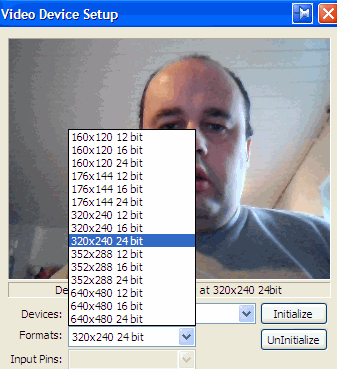
Jakmile je vše hotovo, klikněte na obrázek a objeví se vaše možnosti:

Možnosti, které musíte dávat pozor, jsou:
- Zaškrtněte všechna políčka pro ukládání obrázků
- Rozhodněte, v jakých intervalech by měly být obrázky zachyceny.uložit každou ***** sekundu (s)“
- Vyberte cestu ke složkám zachycených obrázků. Možná budete chtít tyto složky pochovat hluboko, takže je nikdo jiný nenajde.
- Rozhodněte se, jak dlouho chcete obrázky archivovat
- Nejdůležitější - stanovte minimum “Úroveň spouštění pohybu“, Aby se rozběhlo do akce a začalo přichytávat obrázky. Nulová hodnota znamená, že každý pohyb je zachycen a 255 znamená, že by musel být headbanging do Bohemian Rhapsody předtím, než je detekuje snímač pohybu. Chcete-li získat všechno (v opačném případě, co má smysl používat?), Nastavte senzor na nulu, aby byl ultracitlivý.
- Vyberte, kolik obrázků chcete pořídit a uložit najednou. Výchozí hodnota je 5. Pokud doufáte, že někoho chytíte „při činu“, můžete pro účely trestního stíhání zvýšit tuto úroveň na asi 10, takže vám nic neunikne.
Jakmile jsou možnosti uloženy, můžete zavřít otevřená okna Secure Cam, takže na hlavním panelu zůstane pouze malá ikona. Za touto ikonou se ale děje pozadí.
Když někdo chodí před kamerou, bude záviset na tom, jak citlivě jste nastavili úroveň spouštění pohybu, zda bude snímek pořízen. Když webová kamera detekuje pohyb, kolem oblasti obrazu, kde byl pohyb detekován, se začnou objevovat malé červené čtverečky. Jakmile detekční měřič dosáhne úrovně citlivosti, kterou jste zadali v možnostech, software zahájí snímání snímků a poté je uloží do zadané cesty ke složce.

To je v podstatě všechno, co se týká tohoto softwaru. Když někdo chodí před webovou kameru, fotografie se ukládají a ukládají. Konec příběhu. Škoda, že není možné odesílat obrázky na FTP server nebo e-mailovou adresu, ale další, kterou jsem vyzkoušel, NEBUDE nabízet tyto doplňky, pokud to opravdu potřebujete.
Teď je to mnohem lepší, pokud chcete, aby všechny zvonky a píšťalky byly připojeny k vašemu senzoru pohybu. To je překvapivě dobré pro freewarový produkt a je velmi snadné jej nastavit.
Při instalaci, pokud ještě nemáte Jáva Runtime, pak vám řekne, že je třeba nejprve nainstalovat. Pak jděte rovně a nainstalujte YawCam.
Když jej spustíte poprvé, je to první věc, kterou uvidíte:
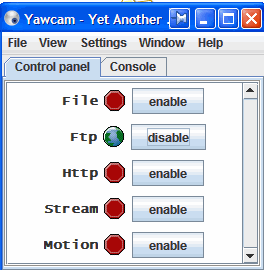
Nejdříve musíte nastavit:
Nastavení–> Fotoaparát–> Zvolte Fotoaparát - vyberte webovou kameru.
Nastavení–> Spuštění -> Povolit detekci pohybu - spuštění detektoru pohybu
Okno -> Detekce pohybu - přejít do okna nastavení detektoru pohybu
Okno nastavení je zde:

Všechno je víceméně docela přímé. Vlevo je tato velká modrá skvrna moje hlava (ale plakát X-Files a plakát Star Wars na zdi za mnou vychází dost ostře). Pod ní jsou sloupce, které ukazují, že pohyb se odehrává a je zachycen společností Yawcam. Stejně jako Secure Cam, když dosáhne úrovně citlivosti, kterou jste určili v nastavení, začnou se snímky pořizovat a odesílat různými způsoby.
Vpravo vyberte, jak chcete být upozorněni. Můžete uložit obrázky na pevný disk, nechat je poslat na FTP server, nechat je poslat e-mailem, spustit exe program nebo přehrát zvuk. Vyberte si jeden nebo všechny. Na tom nezáleží. Možná byste chtěli, aby vám byly zaslány e-mailem, se zálohou na váš FTP server a hlasitou sirénou, která zazněla „INTRUDER ALERT!“ děsí peklo z vašeho snoopera. Pokračujte, nechte ho vytrhnout.
S posledními dvěma můžete nastavit opravdu hlasitý strašidelný znějící alarm, který odstartuje vyděsit peklo z těch podivných dětí, které nepřestanou hrát s notebookem. Nezapomeňte ji však deaktivovat dříve, než se děda pustí do počítače, nebo mu pravděpodobně podáte infarkt.
Pokud chcete obrázky zaslat e-mailem, budete muset zadat nastavení pošty SMTP. Hledejte ve svém e-mailovém programu nastavení POP / SMTP. Gmail Je zde pokud používáte Gmail.
A samozřejmě nezapomeňte kliknout na „umožnit”Pro spuštění detekce pohybu.
Celkově vzato, raději preferuji Yawcam pro jeho širokou škálu oznamovacích funkcí. Na druhou stranu, pokud chcete jen něco jednoduchého a základního, můžete být namísto toho přitahováni do zabezpečené kamery.
Který z nich získá váš hlas? Nebo dáváte přednost jinému? Dokážete vymyslet další využití softwaru pro snímače pohybu?
Mark O'Neill je novinář na volné noze a bibliofil, který publikuje věci od roku 1989. Po dobu 6 let byl šéfredaktorem MakeUseOf. Nyní píše, pije příliš mnoho čaje, zápasí se psem a píše ještě víc. Najdete ho na Twitteru a Facebooku.

